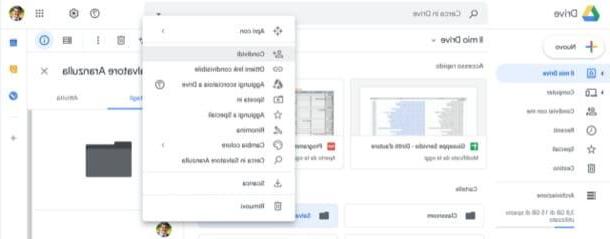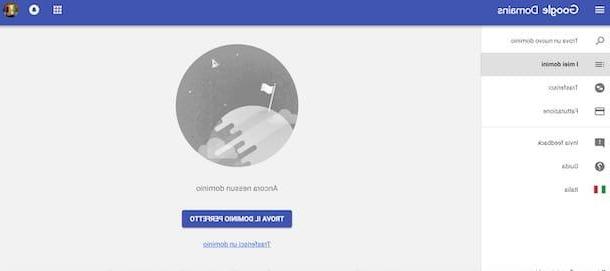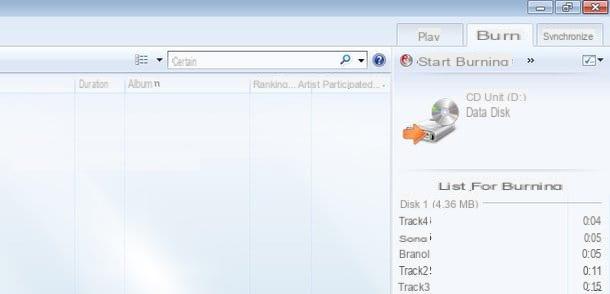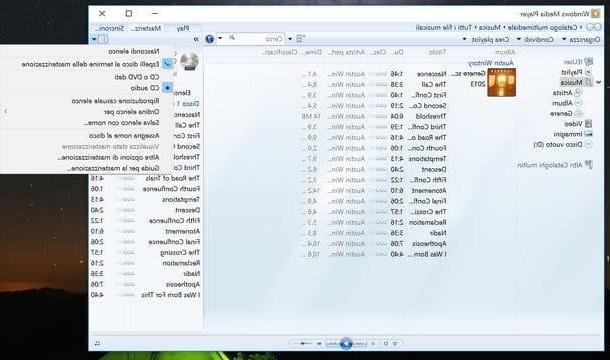Necesario

Si te interesa graba tu primera canción usando el ordenador, es bueno que tengas las herramientas adecuadas a tu disposición para poder trabajar con total tranquilidad. Claramente, la necesidad o no de ellos varía según cuáles sean tus necesidades: por ejemplo, si necesitas hacer una canción amateur para compartir con amigos, ¡ciertamente no necesitarás un micrófono personal!
Si, por el contrario, estás pensando en grabar una demo para enviar a un sello discográfico, debes prestar atención a la calidad de la canción generada y utilizar, al menos para la voz, un micrófono de alto rendimiento. En cualquier caso, siempre te aconsejo que elijas hardware que se pueda conectar a través de cable: Las soluciones inalámbricas, como los micrófonos y auriculares Bluetooth, no son muy adecuadas para lo que está a punto de lograr.
Tarjeta de audio

El primer componente al que hay que prestar atención es sin duda el Ficha de audio: se ocupa de procesar los sonidos en tránsito hacia y desde el ordenador y coordinar el funcionamiento de los distintos periféricos.
La mayoría de las tarjetas de sonido integradas en las PC permiten conectar al menos un micrófono y un par de auriculares, que se pueden configurar mediante simples ecualizadores virtuales; Si, por otro lado, necesita algo más avanzado (para conectar dispositivos MIDI, guitarras, bajos, para salida de audio óptica o, nuevamente, para ecualización de hardware o el sistema DAC dedicado), puede considerar comprar un discreta tarjeta de sonido externa, mejor si es de buena calidad, para conectarse al ordenador a través de Entrada USB.
Ver oferta en Amazon Ver oferta en Amazon Ver oferta en Amazonmicrófono

Si tu intención es hacer una canción que contenga tu voz, es fundamental tener un micrófono disponible que pueda ofrecer un resultado al menos aceptable. En los PC portátiles, así como en algunas cámaras web de PC de escritorio, se integra un micrófono que puede grabar voces y sonidos del exterior, más que suficiente para el trabajo de aficionados.
Si, por otro lado, necesita hacer una canción de calidad un poco más alta, es posible que desee considerar la compra de una micrófono dedicado, para ser conectado a la tarjeta de sonido integrada del ordenador, a la externa (vía puerto USB) o, si lo usa, a la mesa de mezclas.
Claramente, los micrófonos no son todos iguales y cada uno de ellos tiene características muy específicas (reducción de ruidos / respiraciones externas, presencia o ausencia de condensador, efectos integrados, ecualización / amplificación activa, etc.): asegúrese, por lo tanto, de comprar un componente que se adapta a sus necesidades.
Ver oferta en Amazon Ver oferta en AmazonAuriculares

Generalmente, la edición de audio requiere una buena dosis de silencio, concentración y oído, aspectos todos ellos que, en conjunto, te permiten escuchar con atención el resultado de tu trabajo y corregir hasta las más pequeñas imperfecciones.
Para lograr tal resultado, le aconsejo que trabaje con un par de auriculares sobre la oreja, para estar conectado al ordenador (para realizar la manipulación real del audio) o al mezclador (para gestionar varias pistas de entrada por separado).
Realmente hay muchos auriculares en circulación, cada uno con sus propias características y fortalezas: como ya mencioné anteriormente, no te recomiendo que recurras a dispositivos inalámbricos, ya que el audio podría distorsionarse o retrasarse muy levemente, debido a pequeñas , pero inevitable, interferencia.
Ver oferta en Amazon
Si estás interesado en conocer más acerca de los auriculares, te invito a leer atentamente mi guía de compra que les he dedicado, en la que he indicado, en detalle, todos los aspectos a los que prestar atención durante la elección de los dispositivos electrónicos de este escribe.
Mezclador

Il combinar puede ser crucial si planea grabar su canción combinando múltiples instrumentos de entrada / salida al mismo tiempo. Entonces, si la idea de mezclar samples preempaquetados entre sí no te vuelve loco y te gustaría grabar todo en vivo, adquiriendo el micrófono y los instrumentos al mismo tiempo, puedes evaluar la compra de un mezclador multicanal. , para conectarse a la entrada de audio de la computadora (o tarjeta de sonido discreta).
Ver oferta en Amazon Ver oferta en Amazon Ver oferta en AmazonClaramente, en este caso, el balance de los volúmenes del instrumento, la ecualización primaria, la ganancia, etc., tendrá que ser gestionado directamente por el mezclador.
Cómo grabar una canción desde tu PC

Después de comprar, si es necesario, la instrumentación dedicada, ha llegado el momento de llegar al corazón de esta guía y explicarle, en la práctica, cómo grabar una canción desde tu PC.
Primero, asegúrese de conectar todos los instrumentos a su computadora y configurarlos, si es necesario, de acuerdo con sus respectivos manuales de usuario. Una vez hecho esto, solo tiene que instalar un software específico dedicados a la adquisición y manipulación de audio: a continuación enumero los que, en mi opinión, son los mejores de la plaza.
Audacity (Windows / macOS / Linux)

Si necesita un programa que le permita grabar una canción haciendo uso de la computadora, no puedes ignorar Audacity. Si nunca ha oído hablar de él, este es un gran editor de audio, gratuito y de código abierto, que incluye toneladas de filtros y herramientas para optimizar sus grabaciones.
En detalle, Audacity le permite capturar audio desde cualquier fuente configurada en su computadora (micrófono, tarjeta interna, tarjeta externa, mezclador, etc.) y combinarlo con otras pistas de audio preexistentes o creadas posteriormente.
Para usarlo, conéctese a esta página web y haga clic en el enlace que mejor se adapte a su sistema operativo (ej. Instalador de Windows Audacity o Audacity macOS DMG), para iniciar la descarga del archivo de instalación.
Cuando se complete la descarga, inicie el archivo obtenido y, si está utilizando Windows, haga clic en secuencia en los botones Sí, OK, Siguiente por cuatro veces consecutivas e Instalar. Finalmente, toque de nuevo adelante y haz clic en el botón final, para iniciar el programa inmediatamente.
Si, por otro lado, está utilizando una Mac, arrastre elIcono de audacia en la carpeta aplicaciones macOS y, para iniciar el programa, haga clic con el botón derecho en su icono y presione Abri dos veces seguidas, para evitar las limitaciones de macOS relacionadas con el software de desarrolladores no certificados (una operación que debe realizarse solo en el primer inicio).
Ahora, deberías encontrarte frente a la ventana principal de Audacity, que consta principalmente de tres partes: en la parte superior izquierda puedes encontrar los controles de reproducción, en la parte superior derecha los controles para la pista activa y, en la parte central de la ventana, el editor real. Finalmente, los menús ubicados en la parte superior permiten acceder a las funciones específicas del programa.
Para comenzar inmediatamente una nueva grabación, haga esto: usando el segundo menú desplegable a la izquierda, elija el fuente desde el cual grabar el audio (el micrófono, la tarjeta de sonido de la PC u otros dispositivos de audio conectados) y, habiendo hecho su selección, presione el botón Rec, para comenzar a grabar de inmediato. Para dejar de capturar audio, haga clic en el botón Detener.
Para agregar nuevas pistas, use el menú Pistas> Agregar nuevo; para agregar sonidos o efectos generados dinámicamente, use los menús generar ed effetti.
Como puede ver, la interfaz de Audacity no es muy atractiva estéticamente, sin embargo, su ausencia de adornos permite un acceso rápido a funciones útiles. No tengas miedo de esto: ¡un poco de práctica te permitirá obtener resultados completamente aceptables!
Sin embargo, una vez que haya terminado, puede exportar su canción a través del menú Archivo> Exportar. Si estás interesado en aprender más sobre Audacity, puedes echar un vistazo a la guía detallada que he dedicado al programa.
LMMS (Windows / macOS / Linux)

LMMS es un programa dedicado a la grabación y producción de canciones completamente gratis y de código abierto, disponible para las principales plataformas de escritorio (Windows, macOS y Linux) y lleno de herramientas, funcionalidades y contenidos listos para usar.
Las muchas características del programa incluyen soporte para instrumentos VST de 64 bits (con puentes VST de 32 bits si es necesario), soporte nativo para multimuestras en formatos SF2, GIG y GUS, y la capacidad de importar archivos MIDI y archivos Hydrogen.
Para descargar LMMS, conectado a su sitio web, haga clic en el botón relacionado con sistema operativo que está utilizando y, si es necesario, indique si desea descargar el programa 32 o 64 bits.
Cuando se complete la descarga, inicie el archivo obtenido y, si está utilizando Windows, haga clic en los botones Sí, adelante, acepto, adelante, Instalar e final para concluir la instalación del programa. Para iniciarlo, puede utilizar el icono que se creó en el menú Inicio de Windows.
Si, por otro lado, está utilizando el Mac, arrastrar elIcono de LMMS en la carpeta aplicaciones, luego haga clic derecho sobre él y presione dos veces seguidas Abri para superar las restricciones del sistema operativo (solo tiene que hacerlo la primera vez que inicie el programa).
Ahora, responda afirmativamente a la solicitud para crear el libro de trabajo personal y haga clic en el botón OK (incluso varias veces si es necesario), para aceptar la configuración predeterminada del programa.
Si todo salió bien, ahora debería encontrarse frente a la interfaz principal de LMMS: en la parte superior está la barra de herramientas, que incluye los botones para administrar archivos (abrir, guardar, etc.); inmediatamente a la izquierda, está la barra dedicada a sonidos, proyectos y complementos instrumentales; en el centro, por otro lado, está el editor real responsable de posicionar pistas, ritmos y líneas de bajo. Un mezclador virtual también es inevitable.
Para agregar una canción o grabar una nueva pista, haga clic en el icono Complemento instrumental situado a la izquierda y, tras identificar el plugin más adecuado para su caso, arrástrelo al centro de la pantalla (en el cuadro Editor de canciones) y, utilizando los instrumentos mostrados, ajuste el ritmo y cualquier ecualización. Del mismo modo, puede agregar al panel de canciones preestablecido, muestras y otros elementos del programa.
Cuando termine, use el menú Archivo> Exportar (arriba a la izquierda) para exportar su creación en formato wav, mp3 u ogg.
GarageBand (macOS)

Si utiliza MacOS, Te recomiendo que pruebes GarageBand: si nunca habías oído hablar de él, es un programa (con app para iPhone y iPad) desarrollado y distribuido directamente por Apple, a través del cual es posible crear canciones utilizando varios instrumentos, efectos y múltiples pistas, con posibilidad de grabar de una gran cantidad de fuentes de audio.
El programa está preinstalado en todas las Mac pero, si se quita, aún puede obtenerlo de forma gratuita en la Mac App Store.
Usar GarageBand no es difícil: primero, llame al programa usando el ícono que encuentra en el Launchpad macOS (el cohete ubicado en el Barra de muelle). Una vez iniciado, haga clic varias veces en Continuar para omitir el tutorial de primer uso y, una vez en la pantalla principal, haga clic en la pestaña Nuevo proyecto, para comenzar a crear una nueva canción.
Ahora, utilizando los botones que se le proponen, seleccione el tipo de proyecto que desea hacer (p. ej. Proyecto en blanco, colección de teclados, colección de amplificadores, voz y así sucesivamente) y, después de hacer clic en el botón Elegir, definir el tipo de pista que pretendes crear, a elegir entre los propuestos: Herramienta de software, para tocar / grabar una serie de instrumentos ya presentes; Auriculares & Altavoces, para grabar sonidos a través del micrófono o una guitarra conectada a la Mac, o batería, para agregar un tambor de respaldo.

Cuando haya terminado, haga clic en el botón Crea, para acceder al editor de GarageBand, a través del cual se puede iniciar la creación de la canción: en la parte superior de la ventana se encuentran las herramientas para reproducir, grabar y mezclar las canciones; en el inferior, controles de volumen y ecualización; utilizando el bloque de la izquierda, por otro lado, puede acceder a la biblioteca de sonidos e instrumentos integrados.
Para seleccionar la fuente de audio de grabación, puede usar el menú GarageBand> Preferencias de audio> Dispositivos (arriba a la izquierda) y seleccione el tipo de entrada que le interesa utilizar. Los menús restantes (Archivo, Modificación, pista y así sucesivamente), le permiten acceder a funciones específicas del programa.
Una vez que haya terminado de grabar la canción, vaya al menú Compartir> Exportar canción a disco y, utilizando el panel propuesto, indicar el formato de salida de la pieza, el calidad compresión y la cartella para guardar. Para obtener más detalles sobre cómo usar GarageBand, los invito a echar un vistazo a la guía específica que hice sobre el tema.
Otros programas para grabar una canción en la PC

¿Cree que el software del que he hablado hasta ahora es válido, pero no excluye la oportunidad de evaluar programas alternativos también? Si es así, le complacerá saber que Internet está repleto de programas para grabar y componer canciones en su computadora. A continuación enumero los que, en mi opinión, son los mejores.
- GoldWave (Windows): este es un software dedicado a la edición de audio, que le permite grabar canciones con diferentes fuentes de audio, editar pistas existentes y, entre otras cosas, digitalizar vinilos en archivos MP3. GoldWave está disponible con la compra de una licencia comercial (con un precio de $ 15 / mes o $ 45 para siempre), pero se puede probar de forma gratuita durante 30 días.
- Grabadora de voz Moo0 (Windows) - es un pequeño programa capaz de grabar, en unos pocos clics, todos los sonidos de la PC, los sonidos de la PC junto con la voz proveniente del micrófono o solo la voz. Es gratis.
- Secuestro de audio (macOS) - es un programa que permite grabar el audio reproducido por el Mac o proveniente de una sola aplicación, combinándolo, si es necesario, con el audio proveniente del micrófono, de forma sencilla y sin necesidad de realizar manualmente ajustar configuraciones complejas del sistema. Es gratis.
Aplicación para grabar una canción

¿Se pregunta si, además del programas para grabar una canción, ¿existen también aplicaciones diseñadas con el mismo objetivo, a través de las cuales se pueden grabar canciones a través de teléfonos inteligentes y tabletas? Bueno, la respuesta es sí. Estas son algunas de las mejores aplicaciones de este tipo.
- FL Studio Mobile (Android / iOS / iPadOS): esta es una aplicación semiprofesional, que proporciona al usuario una interfaz rica en funciones y herramientas dedicadas a grabar y manipular canciones y audio de cualquier tipo. Además, la aplicación te permite exportar pistas de música en formato MP3, WAV y MIDI. FL Studio Mobile no está disponible de forma gratuita: la aplicación, de hecho, cuesta 14,90 € en la versión de Android y 14,99 € en la versión de iOS / iPadOS.
- cáustica 3 (Android / iOS / iPadOS): otra gran aplicación conocida por poder componer y grabar canciones (principalmente música electrónica) a través de una interfaz simple y divertida. La aplicación está disponible de forma gratuita para Android (pero, para exportar las canciones en WAV, OGG o MIDI es necesario comprar la Unlock Key, que cuesta 6,99 €), mientras que para iOS y iPadOS tiene un coste único de 10,99 €.
- G-Stomper Estudio (Android) - es una aplicación musical orientada a la creación de canciones y canciones desde cero, que cuenta con un teclado, un sampler, un mezclador de línea y muchos otros instrumentos adecuados para el propósito. Cuesta 13,99 €.
- GarageBand (iOS / iPadOS): esta es la contraparte “móvil”, dedicada a iPhone y iPad, del programa visto en uno de los capítulos anteriores de esta guía. Aunque las funciones son casi idénticas, GarageBand para iOS y iPadOS tiene una interfaz ligeramente diferente, lo que facilita su uso con teléfonos inteligentes y tabletas. Es gratis.
Si estás interesado en aprender más sobre este tema, te invito a leer mi guía dedicada a aplicaciones para crear música, en la que pude abordar el tema con gran detalle.
Cómo hacer una canción grabada